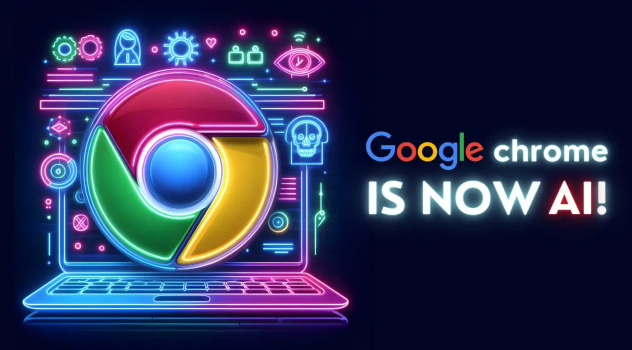详情介绍
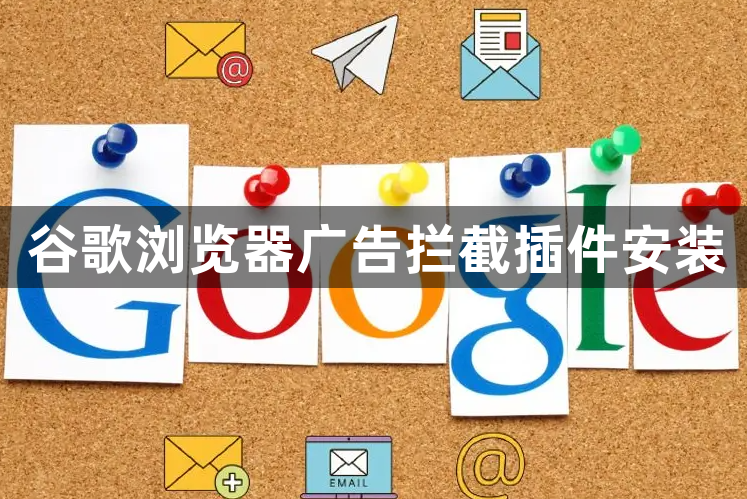
1. 进入扩展程序页面
- 打开Chrome浏览器,点击右上角三个点,选择“扩展程序”,或直接在地址栏输入`chrome://extensions/`并回车。
2. 启用开发者模式(仅适用于安装第三方插件)
- 在扩展程序页面右上角勾选“开发者模式”。此步骤允许安装非应用商店的插件,但需确保下载来源可信。
3. 通过Chrome网上应用店安装插件
- 点击扩展程序页面中的“打开Chrome网上应用店”按钮。在搜索框输入“广告拦截”,推荐选择以下插件:
- uBlock Origin:轻量级且高效,可阻止大多数广告和跟踪器。
- AdGuard广告拦截器:支持恶意网站屏蔽和隐私保护功能。
- Adblock Plus:可自定义过滤规则,平衡广告拦截与内容支持。
- 点击插件下方的“添加到Chrome”按钮,在弹出的确认窗口中点击“添加扩展程序”完成安装。
4. 安装本地插件文件(需开发者模式)
- 下载插件压缩包(如`.crx`或解压后的文件夹)。在扩展程序页面中,将插件文件拖拽到浏览器窗口,点击“添加扩展程序”确认安装。
5. 配置插件设置
- 点击浏览器右上角的插件图标(如盾牌图标),进入设置页面。可调整以下选项:
- 允许特定网站显示广告(如支持内容创作的平台)。
- 开启“自动更新”以保持过滤规则最新。
- 设置隐私模式(如禁用跟踪器)。
6. 验证安装效果
- 访问含广告的网页(如新闻站点),检查广告是否被拦截。若部分广告仍显示,可刷新页面或重启浏览器。
7. 注意事项
- 确保从官方应用店或可信来源下载插件,避免安全风险。
- 部分网站可能检测并限制广告拦截插件,可临时停用或添加白名单。
- 定期检查插件更新,保持功能与安全性。
综上所述,通过以上步骤和方法,您可以有效地解决谷歌浏览器广告拦截插件安装及管理流程的方式,提升浏览效率和体验。